Si vous êtes soucieux de la protection de votre vie privée et que vous souhaitez limiter votre dépendance à Google, utiliser un iPhone est une bonne idée mais cela ne suffit pas. Voici les réglages et les applications que je vous conseille afin de protéger vos données personnelles.
Limitez l'accès des Applications à vos données personnelles
Service de localisation
Pour mieux vous rendre compte de la gravité que fait courir la circulation des données de localisation de millions de personnes vers des entreprises que personne ne connait, je vous conseille de lire l'enquête suivante du New-York Times : Twelve Million Phones, One Dataset, Zero Privacy. Le problème ne tient pas qu'au fait que certaines de vos applications ont un accès fréquent à votre localisation, mais aussi que ces applications transmettent également votre localisation à des services tiers (publicitaires et revendeurs de données personnelles) dont vous ignorez totalement l'existence.
Comment limiter au maximum les risques ? Allez dans "Réglages", "Confidentialité" puis "Service de localisation", c'est là que vous verrez les applications qui ont l'autorisation d'accéder à votre position.
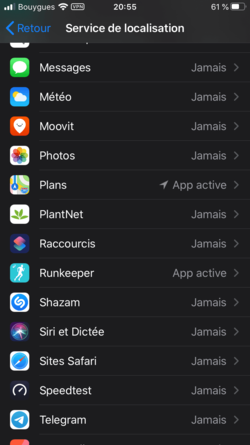
Une bonne idée est de restreindre au maximum ces accès : "Jamais" devrait être votre choix par défaut. Voici les options:
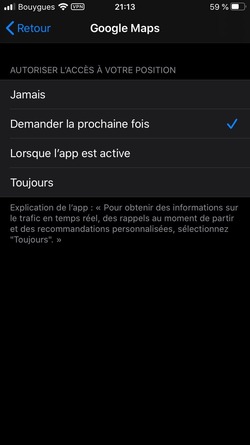
Ici il est intéressant de noter une nouvelle option introduit avec iOS 13, "Demander la prochaine fois" : vous pourrez ainsi choisir à chaque lancement de l'application si vous voulez activer la géolocalisation ou non.
Autres accès à restreindre pour les applications
Si le suivi de votre localisation en temps-réel est la donnée personnelle la plus sensible, les applications de votre iPhone ont également accès à d'autres données personnelles. Il est donc recommandé de faire un tour sur chacune de ces données pour restreindre certaines applications, toujours via "Réglages", puis "Confidentialité". Vous pourriez avoir des surprises comme le nombre d'applications qui ont accès à vos contacts ou à votre Bluetooth.
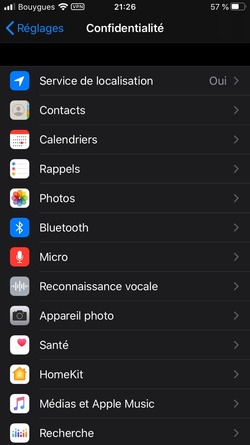
Activez le suivi publicitaire limité
Toujours dans "Réglages", puis "Confidentialité", allez maintenant sur "Publicité" pour cocher "Suivi publicitaire limité". Ce paramètre n'est malheureusement pas obligatoirement suivi par les développeurs d'applications, mais ils y ont accès et peuvent donc décider ne plus vous diffuser de publicité ciblée. Vous pouvez également régulièrement réinitialiser l'identifiant de publicité (équivaut à supprimer les cookies sur votre navigateur, et donc de repartir à zéro vis à vis des publicitaires).

Protégez votre surf sur le web
Apple ne permettant pas aux autres navigateurs d'utiliser leur propre moteur de rendu, il n'existe pas de système d'extensions que vous pourriez ajouter à un navigateur, comme vous pourriez par exemple le faire avec Firefox sur Desktop ou Android.
Je vous conseille donc de conserver Safari, surtout que celui-ci fait beaucoup dernièrement pour bloquer les traqueurs publicitaires (via un mécanisme appelé Intelligent Tracking Prevention, ce qui a un effet spectaculaire sur les publicitaires). Vous pouvez aller plus loin en installant un adblocker, en utilisant la navigation privée et en changeant le moteur de recherche par défaut.
Ajoutez un adblocker
Vu que Safari ne permet pas l'ajout d'extension, vous vous demandez peut-être comment bloquer les publicités. Il s'avère qu'Apple autorise depuis iOS 9 les "Bloqueurs de contenus", applications tierces qui permettent de bloquer une liste de domaines lors de la navigation sur Safari, ce qui permet effectivement de bloquer les publicités (uniquement sur Safari, pas dans les applications). Ici je vous recommande d'installer l'application Firefox Focus, qui fonctionne remarquablement bien sur mon iPhone.
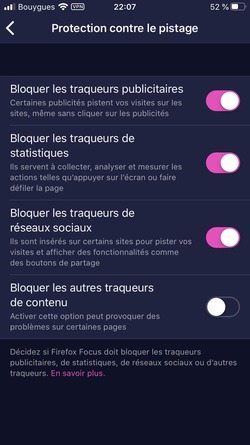
Firefox Focus contient un navigateur, inutile si vous utilisez Safari (ironie du sort, le navigateur de Firefox Focus ne bloque pas les publicités), mais il contient également un bloqueur de contenu pour Safari, très efficace : comme vous pouvez le voir ci-dessus, il peut bloquer les publicités, mais également les traqueurs de statistiques (comme Google Analytics) et les traqueurs de réseaux sociaux (comme Facebook ou Twitter).
Pour l'activer, il vous faut aller dans "Réglages", puis "Safari" et enfin "Bloqueurs de contenu".
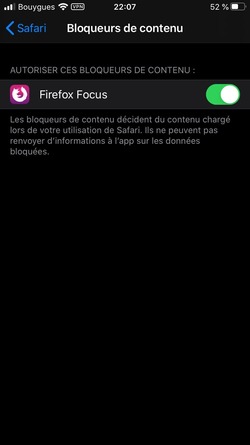
Passez en navigation privée
Ne pas être en navigation privée a peu d'intérêt sur mobile : lorsque vous êtes connecté, vous utilisez généralement une application et non Safari. Garder son navigateur en mode navigation privée permet de supprimer automatiquement les cookies à la fin de votre session, et évite donc aux sites web de vous pister d'une session sur l'autre.
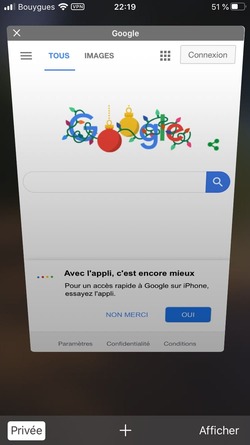
Changez votre moteur de recherche par défaut
Sur Safari, le moteur de recherche par défaut est Google. Si celui-ci est encore le meilleur, vous aurez la plupart du temps des résultats aussi satisfaisant en utilisant DuckDuckGo, moteur de recherche qui respecte la vie privée de ses utilisateurs en ne logguant pas leurs requêtes. Pour sélectionner DuckDuckGo, allez dans "Réglages", puis "Safari" et enfin "Moteur de recherche".
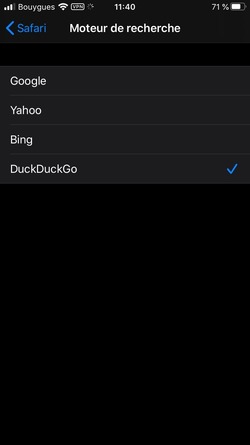
Protégez vous lorsque vous utilisez une application
Les applications sont bien placées pour vous traquer car elles ont souvent accès aux fonctionnalités de votre iPhone : votre identifiant publicitaire, et potentiellement d'autres informations telles que votre position, votre appareil photo, votre accès bluetooth, etc). Ce que vous ignorez probablement, c'est que ces applications peuvent facilement transmettre ces informations personnelles à des tiers (souvent des outils publicitaires ou de mesure d'audience). Comment bloquer ces tiers ?
Si les bloqueurs de contenus ne fonctionnent que sur Safari, il est possible de trouver des adblockers qui iront bloquer les publicités affichées sur les applications. Il faut pour cela passer par des applications spécialisées. Les VPNs peuvent également vous permettre de masquer votre adresse IP auprès de votre fournisseur d'accès internet et des sites que vous consultez.
DNSCloak : l'adbloqueur pour les applications
DNSCloak est une application bien pratique, elle vous permet de choisir un fournisseur de proxy DNS. Quesako ? Le DNS est un service essentiel sur internet : il fait la correspondance entre adresse IP et nom de domaine. Lorsque vous tapez "google.fr" dans votre navigateur, une requête est d'abord faite vers un serveur DNS (habituellement celui de votre fournisseur d'accès internet) pour connaître l'adresse IP de "google.fr" (ici : 172.217.20.131). Depuis iOS 11, Apple permet l'utilisation d'un proxy DNS, le proxy pouvant apporter plusieurs fonctionnalités : chiffrement des requêtes, bloqueur de requêtes publicitaires, etc. Sur DNSCloak, j'utilise adguard-dns, qui me permet de supprimer les publicités.
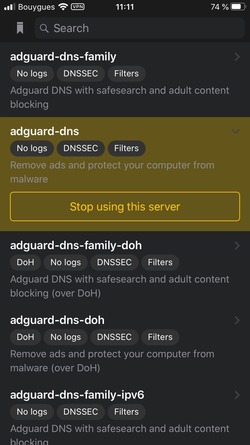
ProtonVPN : pour masquer et sécuriser votre navigation
Si vous souhaitez sécuriser votre navigation et masquer votre IP, il vous faut un VPN. Cet intermédiaire est alors le seul à connaitre votre IP, il faut donc le choisir avec la plus grande précaution. ProtonVPN est proposé par l'éditeur de Protonmail, service email chiffré basé en Suisse, développé par les scientifiques du CERN et du MIT, et ayant acquis une excellente réputation en matière de défense de la vie privée. Le point crucial: ProtonVPN ne garde aucun log de votre trafic (et la loi Suisse ne les y oblige pas), il leur est ainsi impossible d'analyser après coup votre navigation. À noter que vous pouvez aussi utiliser ProtonVPN sur vos autres appareils (Mac, PC, etc).
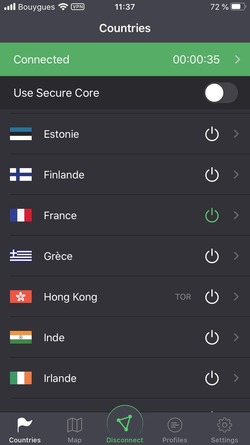
Protégez votre iPhone en cas de vol
Si vous vous faites voler votre iPhone, il est important que vos données personnelles soient chiffrées afin que le voleur ne puisse y accéder. Pour cela allez dans "Réglages", "Touch ID et code", et créez votre code à 6 chiffres. Également, veuillez à bien activer l'option qui permet d'effacer les données de l'iPhone après 10 tentatives (ce qui permettra de protéger votre iPhone d'une attaque par force brute). Sur l'importance du chiffrement, lisez la lettre de Tim Cook, le PDG d'Apple, sur son refus de compromettre le chiffrement des iPhone lors de l'affaire qui opposait Apple au FBI.
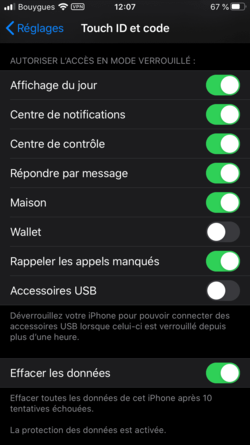
Ici, vous devez voir le message "La protection des données est activée."
Protégez votre compte Apple en cas de fuite de mot de passe
Il s'agit ici d'une bonne pratique, également valable pour vos autres comptes (Google, Facebook, etc) : activez l'identification à deux facteurs afin de protéger l'accès à votre compte Apple (votre mot de passe iCloud à lui tout seul ne suffira pas à accéder à votre compte). Pour cela, allez dans "Réglages", puis tapez sur votre nom, et enfin "Mot de passe et sécurité".